在 iPhone、Android、计算机和在线上旋转视频的 5 种方法
在编辑或观看视频时,您经常需要 旋转视频 以获得正确的角度。这篇文章介绍了 5 种有效的方法来帮助您在 iPhone、Android 手机、电脑和直接在线上旋转视频。
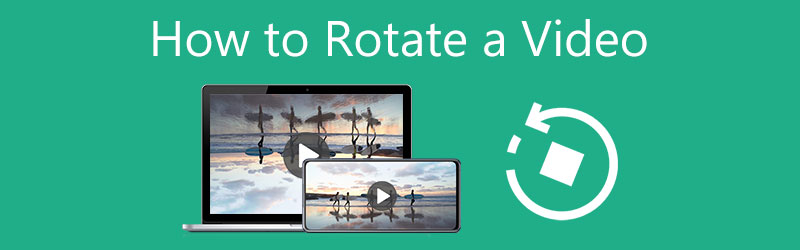
- 指南清单
- 第 1 部分:旋转视频的最佳方法
- 第 2 部分:在 iPhone、iPad 和 Mac 上旋转视频
- 第 3 部分:在 Android 手机上旋转视频
- 第 4 部分:在 Premiere 中旋转视频
- 第 5 部分:在线免费旋转视频
- 第 6 部分. 如何旋转视频的常见问题解答
第 1 部分:在 Mac 和 Windows PC 上旋转视频的最佳视频旋转器
当您想在 Windows 11/10/8/7 PC 或 Mac 上旋转视频时,您可以依靠全功能的 Video Converter Ultimate。它配备了一个单独的视频旋转器,可让您将视频翻转或旋转到您需要的正确角度。对于视频旋转,它高度支持所有流行的视频格式,包括MP4、MOV、AVI、FLV和MKV。它提供了一种将视频旋转 90 度、180 度、270 度或其他角度的便捷方法。
使用视频旋转器工具旋转视频
根据您的计算机系统选择正确的下载版本,双击其下载按钮,然后按照屏幕上的说明免费安装此 Video Converter Ultimate。启动它并单击 工具箱 标签。现在您可以看到那里提供了许多有用的工具。从其中选择 视频旋转器 工具。

在里面 视频旋转器 窗口中,单击中央部分的大 + 图标即可浏览并导入视频文件。内置媒体播放器将开始播放此添加的视频。
为您提供了 4 个旋转视频的选项:向左旋转 90 度、向右旋转 90 度、水平翻转和垂直翻转。您可以使用它们将视频旋转到直角。

如果需要,重命名视频文件。为此旋转视频选择合适的目标文件夹,单击设置图标自定义各种视频和音频设置,然后单击 出口 按钮将其高质量保存在您的计算机上。

使用视频旋转功能旋转视频
当您进入此 Video Converter Ultimate 时,单击 添加文件 或大 加 图标下的 转换器 功能来加载您的视频。

点击 编辑 导入视频下方的 图标,进入主编辑窗口。单击 旋转和裁剪 选项卡,然后使用其旋转选项来旋转该视频。这里还提供 4 种旋转选项:左旋转、右旋转、水平翻转和垂直翻转。除了旋转视频之外,您还可以使用其他功能来编辑视频并调整其图像和声音效果。
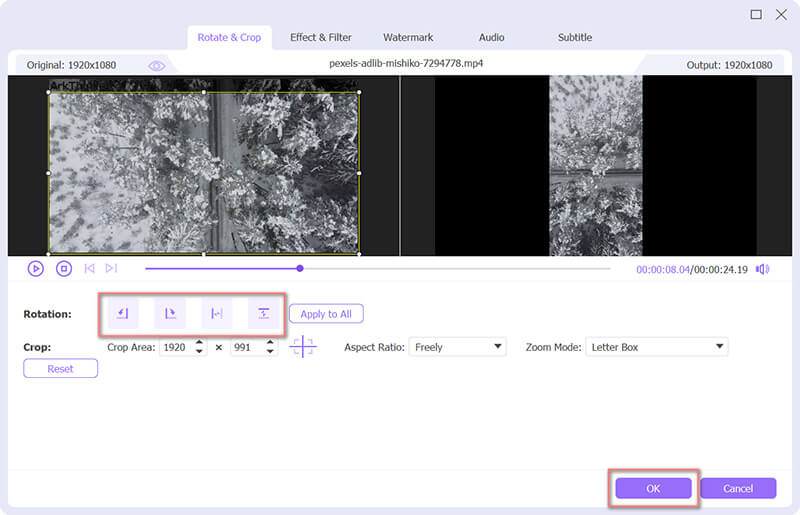
旋转视频后,您可以选择输出格式 全部转换为。然后单击 全部转换 按钮来存储此旋转视频。

第 2 部分:如何在 iPhone、iPad 和 Mac 上免费旋转视频
iOS 具有内置旋转功能,可让您直接在 iPhone 或 iPad 上旋转或翻转视频。要在 Mac 上快速旋转视频,您可以使用其预装的 QuickTime Player 来执行此操作。本部分将指导您在不同的 Apple 产品上旋转视频。
如何在 iPhone 和 iPad 上旋转视频
在 iOS 设备上,转到“照片”应用程序并打开要旋转的视频。
点击 编辑 右上角的按钮可显示编辑选项。在这里您可以选择 旋转&旋转 函数,然后用它来自由旋转视频。当您的视频旋转到直角时,您可以点击“完成”以保存更改。

如何在 Mac 上自由旋转视频
当您需要在 Mac 上旋转视频时,可以使用 QuickTime Player 打开视频。点击顶部 编辑 菜单,然后使用“向左旋转”、“向右旋转”、“水平翻转”或“垂直翻转”来获得直角。
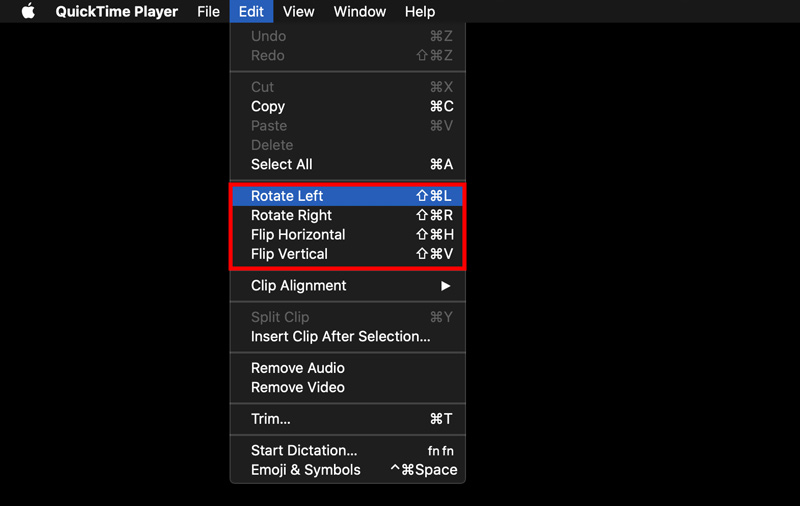
第 3 部分:如何在 Android 手机上旋转视频
Android 不具备内置视频旋转功能。因此,当您想在Android上旋转视频时,您需要找到第三方视频编辑器来视频旋转器应用程序。您可以前往 Google Play 查找相关视频旋转应用。这里我们取 谷歌照片 以 Android 设备上的视频旋转应用为例。
安装并打开 Google 相册应用。您需要登录您的 Android 帐户才能继续。此外,您还应该授予它访问您在此 Android 手机上的视频的权限。
打开您要轮播的视频 谷歌照片。点击 编辑 图标打开应用内视频编辑器。然后您可以看到各种编辑功能,如旋转、裁剪、调整、过滤等。
使用 旋转 旋转或翻转视频的功能。之后,点击右上角的“保存”按钮确认您的操作。
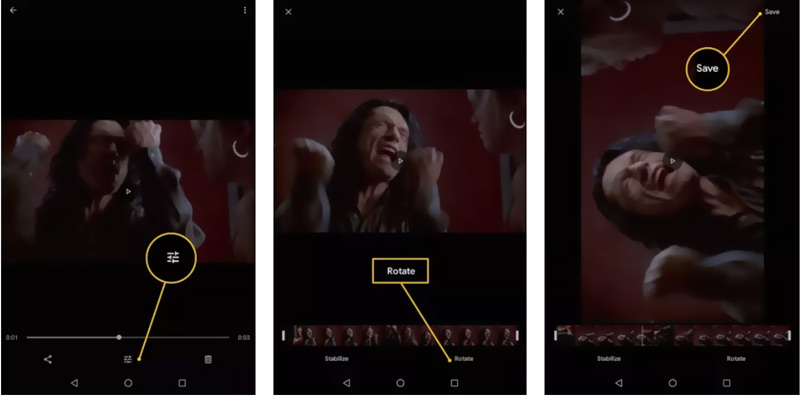
第 4 部分:如何在 Adobe Premiere Pro 中旋转视频
如果您的计算机上安装了 Adobe Premiere Pro,则可以使用它根据需要旋转视频。作为一款功能强大的视频编辑器,Adobe允许您免费使用它7天。您可以按照以下指南在 Premiere 中旋转视频。
在计算机上启动 Adobe Premiere Pro 并开始一个新项目。单击顶部 文件 菜单,然后选择 进口 选项将您的视频文件添加到其中。您需要将此视频剪辑移动到时间轴上以便稍后旋转。
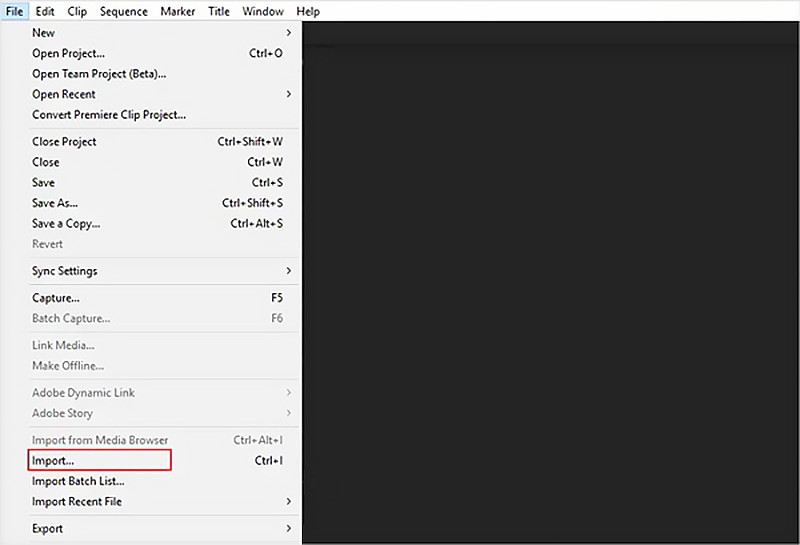
单击以突出显示时间线面板上的视频。前往 效果控制 面板,点击 运动,然后选择 回转 特征。
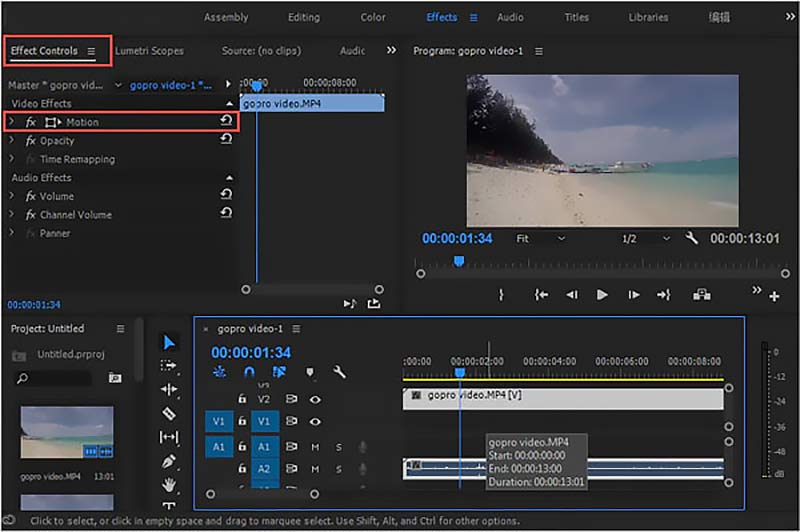
现在您可以自由更改圆桌以在 Premiere 中旋转视频。您也可以根据需要直接输入具体角度来翻转视频、顺时针旋转或上下旋转视频。
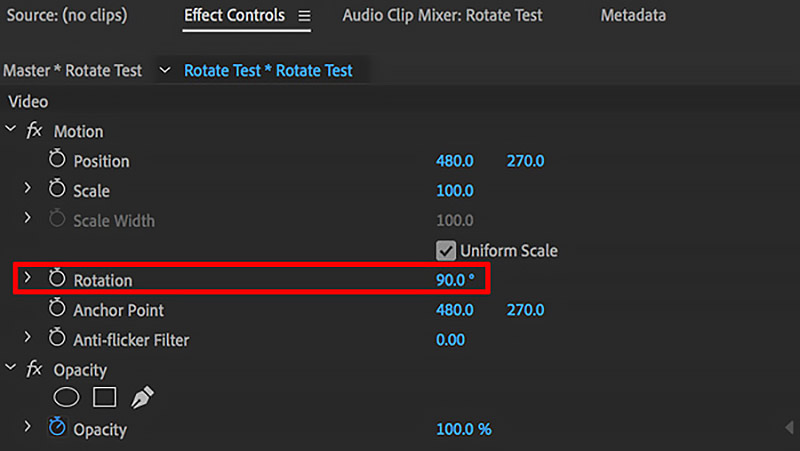
当您对视频旋转结果满意后,可以单击 文件 菜单,然后单击 另存为 选项将其保存在您的计算机上。
第 5 部分:如何使用在线视频旋转器免费旋转视频
如果您处理的是小视频片段,除了上述方法外,您还可以依靠一些在线视频旋转器。如果您不知道应该使用哪一个,您可以尝试流行的在线视频旋转器, VEED.IO.
打开 VEED.IO 旋转视频 站点并单击 选择视频 按钮上传您的视频。支持所有常用的视频格式。免费版本的最大文件大小限制为 200MB。

上传视频后,您需要在时间轴上单击您的视频才能出现视频编辑功能。切换到 调整 选项卡,然后使用其旋转选项在线自由旋转视频。

点击 出口 右上角的按钮,然后选择 导出视频 保存此旋转视频的选项。输出视频将被插入水印。要删除它,您需要升级到付费版本。
第 6 部分. 如何旋转视频的常见问题解答
如何在 VLC 媒体播放器中旋转视频?
在 VLC Media Player 中打开视频,单击顶部的“工具”菜单,从下拉列表中选择“效果和滤镜”选项。点击视频效果选项卡,选择几何,然后勾选变换框。现在您可以在 VLC 中旋转视频。
我可以在 iMovie 中旋转视频吗?
是的。要在 iPhone、iPad 或 Mac 上轻松旋转视频,您可以依靠其默认视频编辑器 iMovie。只需将您的视频文件添加到其中,然后使用其旋转功能即可使视频旋转。
可以在 Windows Media Player 中旋转视频吗?
不可以。Windows Media Player 无法旋转或翻转视频。您必须将视频旋转到正确的角度,然后将其加载到 WMP 中才能播放。
结论
读完这篇文章后,您可以学到 5 种有用的方法 旋转视频 在您的计算机或便携式 iOS/Android 设备上。您可以选择您喜欢的视频旋转器,轻松进行视频旋转。
你怎么看这个帖子?点击评价这篇文章。
出色的
评分: 4.1 / 5(基于 111 票)
相关文章
- 编辑视频
- 压缩 Web、电子邮件、Discord、WhatsApp 或 YouTube 视频
- 反转视频 在 iPhone、Android、计算机上反转视频
- 如何在 iPhone、Android、在线和 Mac/PC 上加快视频速度
- 如何使用 5 个最佳照片/视频到 GIF 转换器制作 GIF
- 如何使用 3 个音乐视频制作应用程序制作音乐视频
- 如何编辑慢动作视频并减慢视频速度
- 如何在不同设备上为视频添加水印 2022
- 使用 4 个视频水印去除器从视频中去除水印
- 如何在 iPhone、Android、Mac/PC 和在线上旋转视频
- 在 iPhone、Android、Windows 和 Mac 上在线修剪视频



